Existen varias opciones, para manejar el inventario de las vacunas.
FASE I: Registrar su inventario actual de las vacunas.
Opción #1
- Presione sobre el texto de "QuickLinks", localizado en la parte superior de la pantalla.
- Seleccione la opción de "Settings".

- Se desplegará la siguiente pantalla:

- Presione el botón de "Clinical" y luego, seleccione la opción de "Immunizations".

- Se desplegará la siguiente pantalla:

- Seleccione una vacuna, en la sección llamada "Vaccines".
- Una vez seleccionada, presione el botón de "Edit", localizado en la parte superior de la pantalla.

- Presione el botón de "Add", localizado en la sección de "Inventory Items".

- Verifique el nombre del manufacturero, que tiene la vacuna.

- Complete la siguiente información del empaque, inventario disponible, el número de lote, dosis, NDC y la fecha de caducidad, según el empaque de la vacuna.

- Si el proveedor tiene la misma vacuna con otro manufacturero, deberá registrarla, repitiendo los pasos anteriores.
- Una vez haya completado de registrar la información, presione el botón de "Save", para guardar los cambios en pantalla.

Nota: Deberá reiniciar el sistema, para guardar la configuración del inventario.
FASE II: ¿Cómo funcionará?
Inventario Antes


- Ir a la evaluación clínica del paciente.
- Registre la vacuna al paciente.

- Registre la información de la dosis, fecha que se está administrando y demás campos.

- Automáticamente, se desplegará el inventario configurado. De haber más de un manufacturero, seleccione en la lista.

- Presione el botón de "Save", para guardar los cambios.

- Se desplegará la siguiente pantalla:

- Presione el botón de "Yes", para facturar el código de la vacuna seleccionada.
- Presione el botón de "No", para cancelar la acción.

Opción #2
- Presione el botón de "Settings", en el menú principal.

- Se desplegará la siguiente pantalla:

- Presione el botón de "Clinical" y luego, seleccione la opción de "Immunizations".

- Se desplegará la siguiente pantalla:

- Seleccione una vacuna, en la sección llamada "Vaccines".
- Una vez seleccionada, presione el botón de "Edit", localizado en la parte superior de la pantalla.

- Presione el botón de "Add", localizado en la sección de "Inventory Items".

- Verifique el nombre del manufacturero, que tiene la vacuna.

- Complete la siguiente información del empaque, inventario disponible, el número de lote, dosis, NDC y la fecha de caducidad, según el empaque de la vacuna.

- Si el proveedor tiene la misma vacuna con otro manufacturero, deberá registrarla, repitiendo los pasos anteriores.
- Una vez haya completado de registrar la información, presione el botón de "Save", para guardar los cambios en pantalla.

Nota: Deberá reiniciar el sistema, para guardar la configuración del inventario.
FASE II: ¿Cómo funcionará?
Inventario Antes


- Ir a la evaluación clínica del paciente.
- Registre la vacuna al paciente.

- Registre la información de la dosis, fecha que se está administrando y demás campos.

- Automáticamente, se desplegará el inventario configurado. De haber más de un manufacturero, seleccione en la lista.

- Presione el botón de "Save", para guardar los cambios.

- Se desplegará la siguiente pantalla:

- Presione el botón de "Yes", para facturar el código de la vacuna seleccionada.
- Presione el botón de "No", para cancelar la acción.
Inventario Después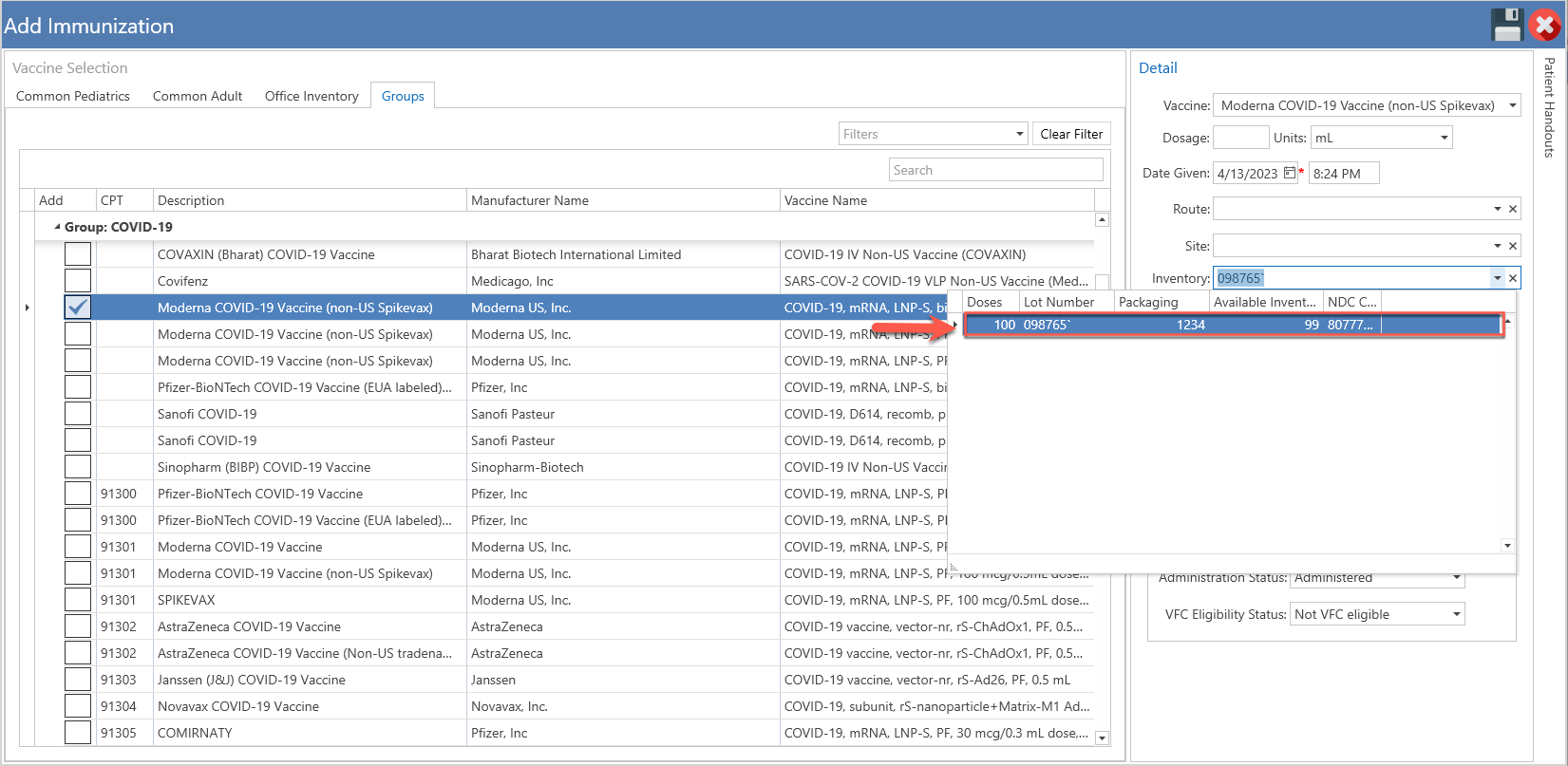
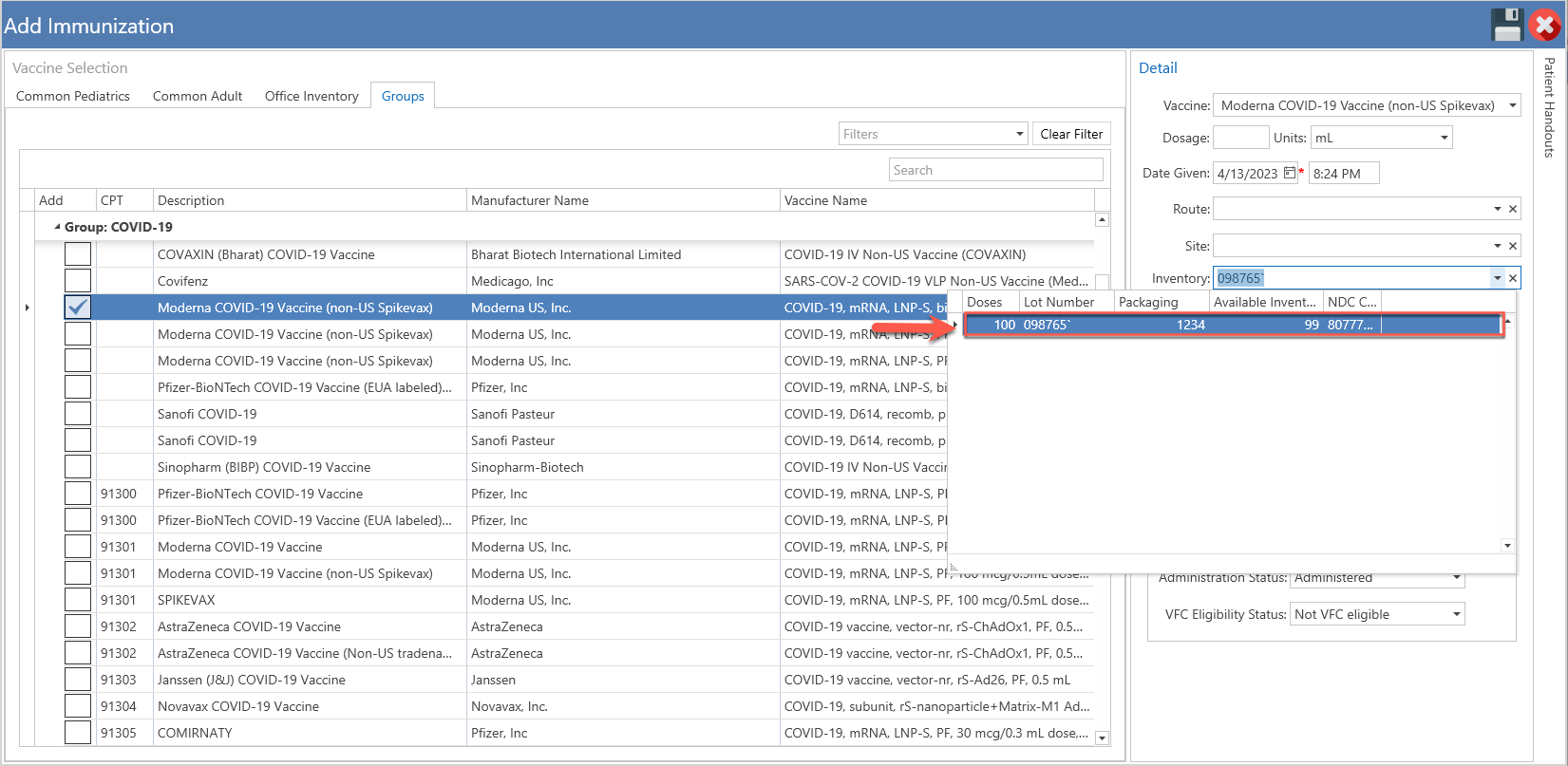
Artículo Recomendado:
- Conociendo el área de: Settings / Clinical / Immunizations Settings